为了测试新PE制作此图文的可靠性,经测试未发现病毒或其他,是真正纯净的PE。
准备工具:原版Win7系统镜像文件,百度 itellyou 下载。
纯U盘版PE,私我(tool)进入免费群下载。
制作PE使用软盘通,写入PE镜像。具体看之前的图文和视频。
启动PE插入制作后的U盘PE。按F12(dell电脑),其他电脑和主板可以百度找到启动热键。
安装系统进入PE之后,输入(pes)。
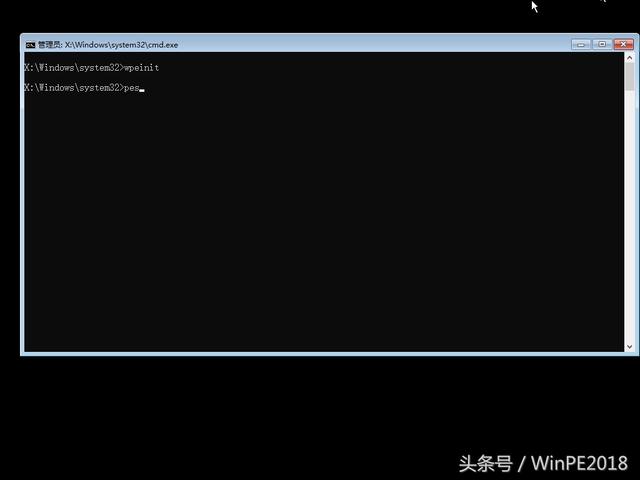
输入 pes 命令
主菜单出现了。如果是新硬盘,首先输入 3 ,硬盘分区操作。如果使用分区硬盘,可以直接输入 1.安装系统。

PE 主菜单
快速分区可用于硬盘分区。注意磁盘类型(GPT\\MBR)。详见以前的图文。

硬盘分区
系统安装,输入 1 ,出现Win安装器,本机使用BIOS MBR模式;新电脑一般是UEFI GPT。设置下图后,点击【选择安装驱动器】F,格式化C分区,全新安装。
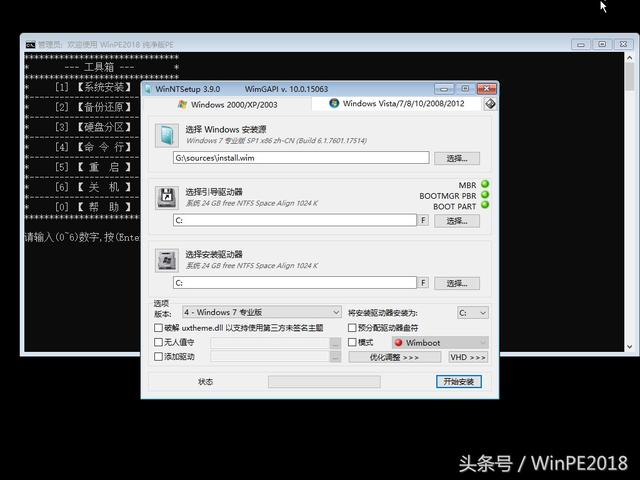
Win安装器
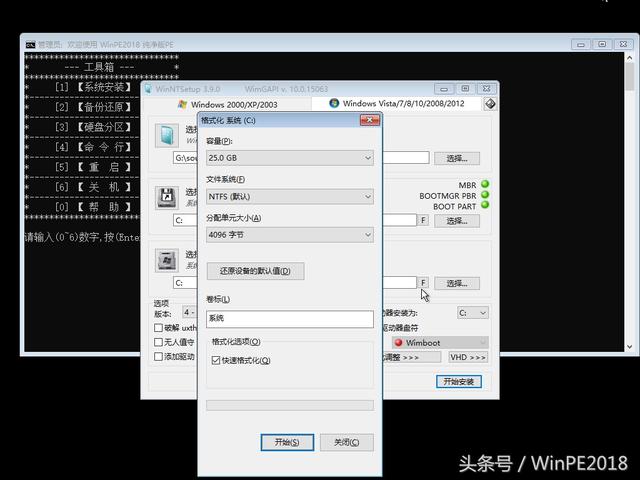
格式化
完成后,选择系统版本。点击【开始安装】预安装。
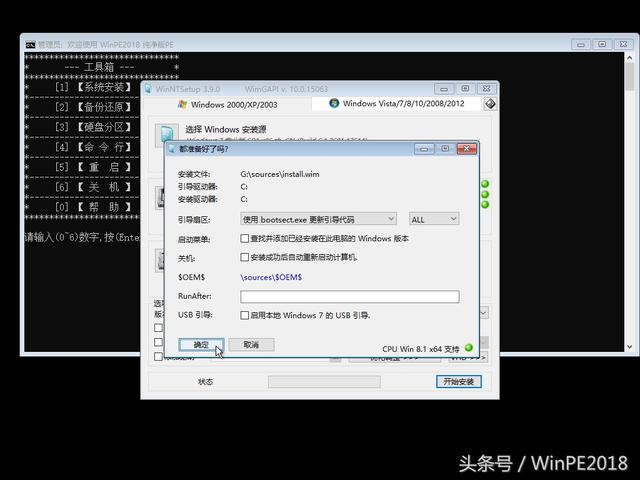
使用默认设置
开始预安装系统。
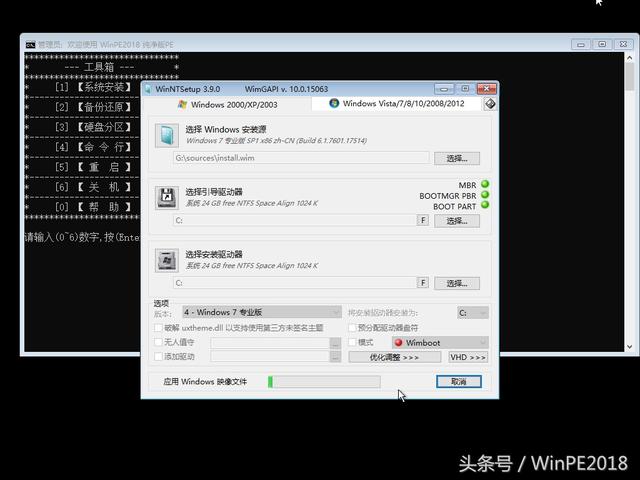
预安装
大约10分子,提示重启电脑。
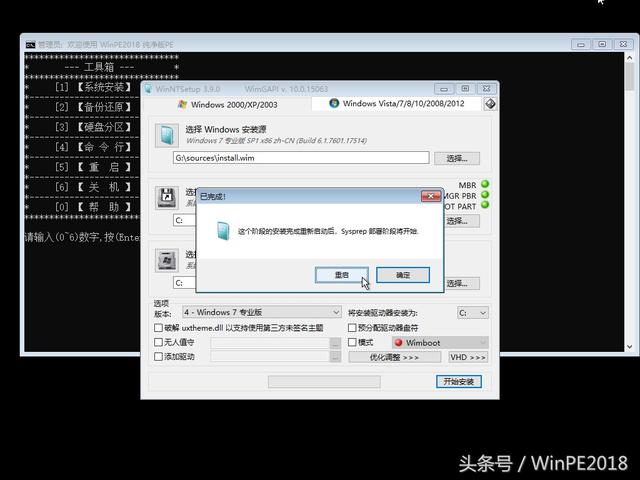
重启
点击重启,开始正式安装。傻瓜式操作,不再详解。这样安装的系统是纯系统。